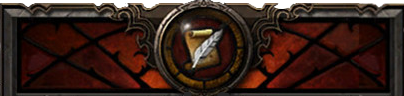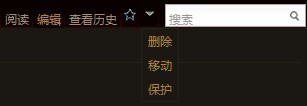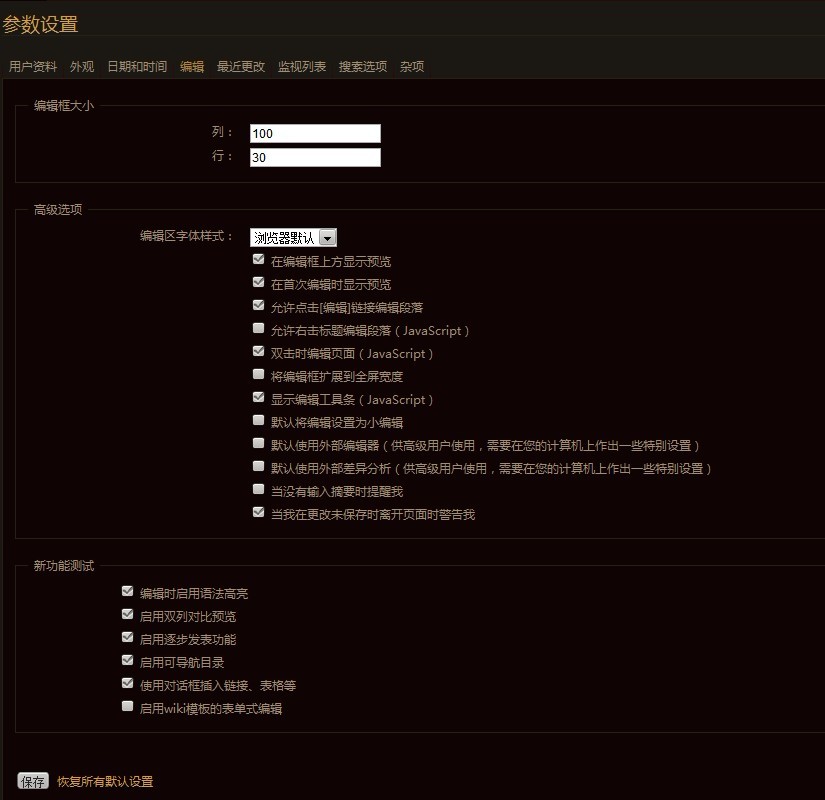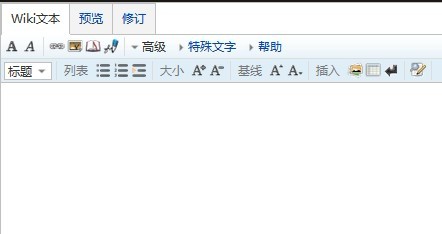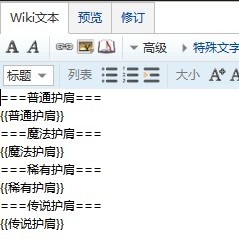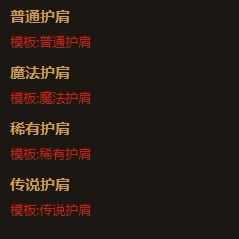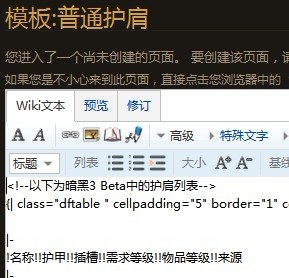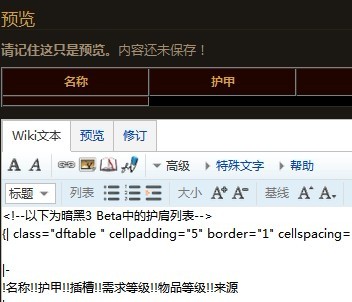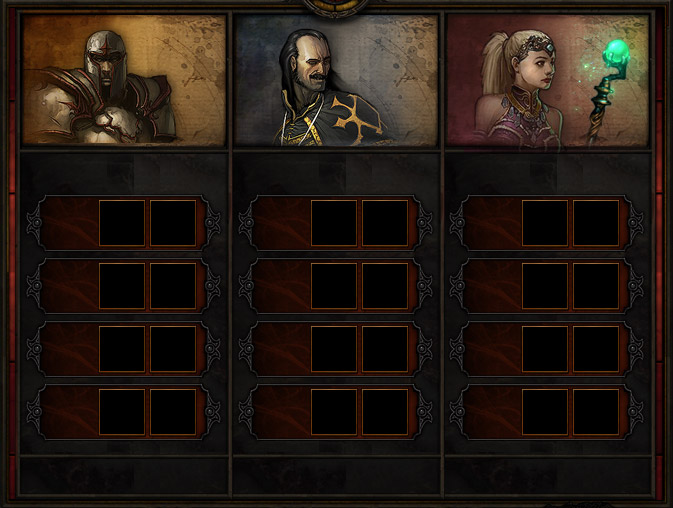百科编辑规范
出自【暗黑百科】DiabloWiki_凯恩之角
(→插入图片功能) |
小 (拼写纠正) |
||
| 第88行: | 第88行: | ||
===词条的重定向=== | ===词条的重定向=== | ||
| - | 如果存在某个词条重复或者名称相似内容重复,需要同时建立同一个词条的英文和中文页面,那么就需要重定向链接这2个页面.格式为:# | + | 如果存在某个词条重复或者名称相似内容重复,需要同时建立同一个词条的英文和中文页面,那么就需要重定向链接这2个页面.格式为:#REDIRECT <nowiki>[[词条名称]]</nowiki>.例如: <nowiki>[[迪卡凯恩]]</nowiki>和<nowiki>[[凯恩]]</nowiki>这2个词条名称不同但内容重复,可以在确定为非主要的词条如<nowiki>[[凯恩]]</nowiki>内加入#REDIRECT <nowiki>[[迪卡凯恩]]</nowiki>,并清除此词条内容后保存,当你搜索到或者点击<nowiki>[[凯恩]]</nowiki>页面时就会自动转向至<nowiki>[[迪卡凯恩]]</nowiki>页面. |
另外也可以利用百科页面右上角的[[文件:Wiki删除移动和保护.jpg]]移动功能来进行页面的重定向. | 另外也可以利用百科页面右上角的[[文件:Wiki删除移动和保护.jpg]]移动功能来进行页面的重定向. | ||
在2012年5月5日 (六) 01:14所做的修订版本
| |
| |
目录 |
暗黑破坏神维基百科编辑规范和基本操作说明
暗黑百科的编辑不仅仅是复制与粘帖,因为资料的集中,必须有一个规范来统一排版,统一风格,使页面清晰,容易阅读而且转向方便.以下是一些编辑本百科的规范标准和简要操作说明,请所有百科编辑人员务必遵照执行.
百科编辑方针
| 以下文字引用自:维基百科的方针和指引
|
| |
文字的规范
百科的文字必须准确,规范,中立.
- 尽量使用官方的文字资料和准确的翻译文本.人名地名等翻译必须统一,翻译的文章务求内容准确,排版风格统一,如果某些英文尚无标准翻译,可以先保留原文,待翻译统一后修改更新.
- 凡是整篇的翻译文章必须带有原文链接和原文作者以及翻译者. 链接格式:[http://xxx.xxx.xxx 来源名称,地址或作者名](注意空格).
- 文字颜色:如果需要给某些文字加上颜色,可以使用颜色模板,例如:{{Set (Diablo II)|不朽之王的熔炉}} 其中{{Set (Diablo II)}}是套装的颜色模板. 代码里面的"| 不朽之王的熔炉"是你想加颜色的文字,实际显示中 不朽之王的熔炉 这几个文字会显示为 绿色
- 关于颜色代码的规定:文字的颜色务必套用下表的模板执行,不得有其他颜色字体出现.详细的百科文字颜色模板分类地址请查询:颜色模板分类页面
| 模板代码 | 模板说明 | 颜色代码 |
|---|---|---|
| {{Blizzard Blue Post}} | 暴雪蓝贴颜色 | #0099cc |
| {{Craft (Diablo II)}} | 合成物品颜色 | #FF9900 |
| {{Grey (Diablo II)}} | 劣质和无形物品颜色 | Grey |
| {{Magic (Diablo II)}} | 魔法物品颜色 | #4850b8 |
| {{Normal (Diablo II)}} | 普通物品颜色 | #FFFFFF |
| {{Rare (Diablo II)}} | 稀有物品颜色 | #FFFF00 |
| {{Red 红色}} | 红色文字 | #FF0000 |
| {{Set (Diablo II)}} | 套装物品和技能名称,属性说明颜色 | #00c400 |
| {{Unique (Diablo II)}} | 暗黑2暗金物品颜色 | #cebc86 |
| {{Legendary (Diablo III)}} |
暗黑3传说级物品颜色 | #bf642f |
| 维基百科背景色 | #1b1813 |
- 更多文字颜色请参阅: 维基百科颜色列表
- 字体的大小自己酌情设置,一般标题文字可以大些,内容文字不需要过度设置大小,但要注意行距,不要过于紧密.合理分段.如果需要某些内容文字引起注意,可以在编辑器中设置文字的大小,斜体,粗体.文字的排版必须统一风格,整齐美观,分段清晰.注意:因为维基的代码是由英文和半角字符写成,标点符号务必使用英文标点,半角输入.(一般输入法里可以设置中文输入的同时使用英文标点.这在搬运国外资料的时候会比较省心,而且维基的代码都是英文的标点,这样更容易编辑内容.)
词条的建立
在建立一个新词条之前务必使用百科的搜索功能搜下你所要建立的词条名字,避免词条重复或者是相似的词条名称却是同样的内容.
词条建立的基本方法
只需使用双方括号"[[]]"把你需要建立的词条括起来,例如: [[XXXX]].
如果百科中不存在你将要建立的词条,那么此新建词条的名称文字将会在实际显示中变为红色,红色的词条名称代表此词条未建立页面,需要等待您的编辑,点击这个红色链接既可以开始编辑它.如果这个词条已经存在,并且你建立的词条名称没有错误的话,此词条将会显示为一个链接,点击他就可以转向到相应的词条页面.
词条建立的标准格式
新建的词条必须遵循以下标准:
1. 必须确保此词条及内容和百科中其他词条或内容没有重复. 必要时使用百科的搜索功能.
2. 词条名称应以英文原文为主,中文为辅.因为考虑到词条分类条目的清晰,易于维护,所有的词条名称都应该是中英文同时存在.
例如: 迪卡凯恩 这个词条,在编写维基时不能简单的用[[迪卡凯恩]],而必须是[[Dekard Cain]],如果是在其他页面引用这个词条的话,格式为 [[Dekard Cain|迪卡凯恩]].其中 | 符号后面的文字为此词条的说明文字,实际在保存编辑内容以后,文章中只会显示 | 符号后面的文字. 词条的主题 正确格式应该为英文:Dekard Cain,而词条内容的第一个标题应该是中文: 迪卡凯恩.这样,无论浏览者用中文还是英文进行搜索,都会很容易找到这个词条.
3.暗黑1,2,3代游戏中存在很多相同的词条,例如:凯恩,风之力,野蛮人等等.在建立一个新词条之前必须要确定此词条在3代游戏中没有重复.这就需要我们用格式来区分开,例如:暗黑1的词条以(Diablo I)结尾(注意有空格),比如[[Windforce (Diablo I)]](注意空格),暗黑2的相同词条以(Diablo II)结尾:例如[[Windforce (Diablo II)]],而暗黑3的相同词条只需写原名称就可以,例如:[[Windforce]]
4. 由于百科词条对英文字母的大小写,标点符号和空格都敏感.所以词条首字母要求必须为大写,类似(Diablo2) (Diablo III)之类的区分词,首字母要求大写,字母和数字之间无空格.例如:[[Cain (Diablo II)]](正确 )和[[cAIN(diablo 2)]](错误 ),在维基百科中,这属于2个不同的词条.
词条的分类
在建立了词条之后,首先要做的是要给你建立的词条分类.记得在您所编辑的内容的最底方或者最上方加入: [[分类:XXX]]
例如:给 凯恩 这个词条进行分类,凯恩属于人物分类和NPC分类,就在词条内容中加入:[[分类:暗黑2 人物]]和[[分类:暗黑2 NPC]].
- 一个词条可以同时加入多个分类.
- 如果不存在相应的分类,可以自己建立分类,格式为[[分类:XXX]]或者[[category:XXX]].
如果你不确定你的词条如何分类,请搜索 关键词:页面分类 或者询问其他编辑者,或者在相关的分类页面下部查看分类.
- 请注意:如果你的词条没有分类,会造成此词条页面成为孤立页面而无人问津.
- 具体百科中目前存在的分类 请参考 :百科分类表
词条链接规则
词条应优先链接到相应词条的页面,而不是底层模板.格式为[[XXXX|词条的中文名称]].只是在特殊情况下,比如单件装备,如果没有此装备的单独词条页面,就可以直接引用其模板,格式为:{{:模板:XXX|模板内容的中文名称}}.
词条的重定向
如果存在某个词条重复或者名称相似内容重复,需要同时建立同一个词条的英文和中文页面,那么就需要重定向链接这2个页面.格式为:#REDIRECT [[词条名称]].例如: [[迪卡凯恩]]和[[凯恩]]这2个词条名称不同但内容重复,可以在确定为非主要的词条如[[凯恩]]内加入#REDIRECT [[迪卡凯恩]],并清除此词条内容后保存,当你搜索到或者点击[[凯恩]]页面时就会自动转向至[[迪卡凯恩]]页面.
内容编辑
编辑器设置
在编辑条目内容的时候,使用编辑器是很方便的,本百科内置了一个文本编辑器.在使用之前,需要确定你的电脑中已经安装过Java,如果没有,请到这里下载.然后点击百科中任何一个页面右上角的 设置→编辑,对编辑器进行必要的设置. 这是编辑器设置界面(点击图片以查看大图):
- 请参考上图进行编辑器UI的设置.设置好以后,可以点击任何页面右上角的→编辑 链接打开编辑器:
编辑器界面:
- 编辑器的功能比较多也很方便,请多利用下它的这些功能,熟练掌握以后会对于维基的编辑工作很有助益.
开始编辑词条前,首先要做的是建立文章的结构(除非词条内容很短),建立文章结构的第一步就是建立多级标题.
点击编辑器的高级→标题,可以设置文章的标题级别,例如: 选择2级标题,编辑框中会显示:==标题==.2级标题位于词条主题名称下.===标题===这就是3级标题,位于2级标题之下.以此类推.
- 注意为了排版的美观和定位标题的方便,文章内容的标题要设置的合理.
编辑基本技巧
- 段落首字缩进可以用全角空格键,整段缩进可以使用代码 : ,缩进几个字就输入几个" : ",例如: :: ,::: .当然也可以用编辑器的整段缩进功能.
- 强制换行:某些段落因为排版的需要可能需要强制换行,其代码为: <br>,将其放在需要换行的那段话的末尾.需要换几行就写几个<br>.或者在段落间直接空出1行以上距离.
- 标注: 标注的标志代码比较常用的主要有 * 和 #.
- 句子前带有 *, 其后的文字段落前会有个蓝色的点作为小标注.
- 句子前带有#,则是以数字开头的标注.几个#就代表几个段落.例如:
- # XXXXXX 实际显示的就是 1.XXXXX,
- ## XXXXX 实际显示的就是 1.1 XXXXX
- ### XXXXX 实际显示的就是 1.1.1 XXXXX
- 相邻数行前面都使用同样的# :
#XXXXXX
#XXXXXX
#XXXXXX
实际显示的就是:
1. XXXXXX
2. XXXXXX
3. XXXXXX
- 编辑器的有序和无序列表功能也可以实现以上效果.
插入图片功能
为了内容的直观和美观.我们可以在页面内插入图片.如果需要插入图片,请使用编辑者本机内的图片和尽量使用官方的资料图片,为了使百科的图片长期有效,不允许使用外链图片.图片要无水印并尽量保证清晰.利用百科页面左侧的导航栏→工具箱→ 上传文件 或者 上传多个文件 来进行图片或者文件的上传.上传以后得到的文件名称例如:文件:XXX.jpg就是图片的百科链接地址(注意不是指浏览器地址栏中的地址).
- 更详细信息请参阅:维基帮助:管理文件
插入图片的格式
- 不带图片说明文字的: [[image:xxx.jpg]],也可以使用[[文件:xxx.jpg]]
- 带有图片说明文字:[[image:xxx.jpg|thumb|说明文字]]说明文字 部分会显示在图片下方.
- 带有鼠标悬停说明的效果:[[image:xxx.jpg|frameless|说明文字]]说明文字 部分会在鼠标悬停在图片上时显示.
- 控制图片大小:[[image:xxx.jpg|150px]]px是指图片宽度的像素,其数字可以根据情况调整.
- 给图片加上链接:[[image:xxx.jpg|link=链接地址]]效果是当你点击图片时会直接转到你填写的链接地址对应的页面.
- 控制图片位置:
- [[image:xxx.jpg|center]]此图片处于页面中间.
- [[iamge:xxx.jpg|left]]图片处于页面左方.
- [[image:xxx.jpg|right]]图片处于页面右方.
- 以上图片插入代码可以混用.例如:[[image:xxx.png|center|thumb|200px|这是个图片]],这个图片是处于页面中间200像素大小而且带有 "这是个图片" 的说明.
图片命名要求:插入的图片名称必须和你的图片内容相匹配,名字可以为英文和汉字,不要使用数字及无意义的字母组合. 例如要上传 风之力 的图片,图片应命名为:Windforce_Diablo II, 与图片内容相匹配的名称+区分名称.
- 如果上传图片时提示你图片已经存在,请检查已存在的图片是否和你要上传的一样.如果一样则不要重复上传,使用原有的图片.
- 如果上传图片错误,需要重新上传,请忽略警告,就可以重新上传,但注意词条已经引用的图片必须正确无误,试着在图片上传完毕页面找到最新的图片进行更新.
- 注意除非特殊内容的页面,一般词条内容中的图片不宜过多,过大,过滥.图片要根据文章内容段落的排版安排的尽量美观,和谐.
- 更详细的图片插入方法请参阅:维基帮助:图片
插入表格
如果需要在文章中插入简单的表格,可以使用百科编辑器中的表格插入功能.
功能复杂的表格可以参阅:维基帮助:表格
代码快捷方式栏
在编辑状态下,页面的下部,有一个代码快捷栏:
这里面显示的一些代码可以令你的编辑更轻松方便,使用起来也很简单,只需选择要应用快捷方式的内容,点击一下表内的快捷方式,便可以将相应代码输入到编辑器中.节省你手工输入的麻烦.
例如:你想在页面中加入一个词条链接,只需选择好你需要链接的词,然后点击下面表中的词条代码:[[]]. 这个双方括号就会自动将你选择好的内容括起来.此表内的快捷方式有很多,而且可以相应扩充,尝试点击这些快捷方式以了解他们的功能.
百科模板的使用
百科的模板是在名字空间“模板”(Template)下的页面,即任何以“Template:”或“模板:”开头的页面。例如要定义一个叫做“我的模板”的模板,名字就应该是[[Template:我的模板]],编辑这个页面,就可以改变“我的模板”的内容和样式。如果要将该模板加入一个页面中,就可以通过加入{{我的模板}}来实现。 模板可以用来统一各页面重复部分的格式,增加提示消息,添加浏览边框,以及提供可跨语言的文字描述。
模板其实是一种特殊的词条.因为wiki的编辑是一个自上而下的工作,也就是说你可以先编辑食物链的顶端再编辑食物而这个食物 就是模板了.
新建、修改和使用模板
您可以像新建一个普通页面一样新建一个模板,唯一的区别就是模板页面的开头必须是“Template:”。建立模板(例如:我的模板)之后,在编辑页面时您就可以通过添加{{我的模板}}来使用它。所有使用该模板的页面都相当于增加了模板页面里的内容,当模板被修改以后,所有使用模板的页面也自动更新。新建模板后,请对模板进行分类。
- 模板分类的方法请参考分类:維基百科模板以及分类讨论::維基百科模板中的相关内容。
另外,您也可以使用{{subst:我的模板}},这样系统就将模板的内容一次性加入页面中,而不是只加入一个使用模板的标识(像{{我的模板}}这样)。这就使页面的内容固定了下来,以后再有人修改“我的模板”,页面的内容就不会相应的改变了。 如果在某个页面中,您发现使用了模板{{某模板}},要修改它,您就要去“Template:某模板”。您可以在搜索框中输入“Template:某模板”找到它,之后的修改同修改普通页面一样。但是在修改的时候,您一定要注意,因为您的修改可能影响很多使用了该模板的页面。
模板应用的具体操作
在页面中应用模板一般的操作方法是: 先调用模板, 后生成模板.
调用模板的方法
调用模板的方法是在页面中插入: {{XXX}} 这样的格式. 例如 你想调用 施工中 这个模板,只需在需要加入模板的位置输入 {{施工中}} , 然后预览下页面,就可以看到其效果了.
生成模板的方法
如果你想建立一个百科中不存在的新模板,步骤和调用模板类似,例如: 你想建立一个名为: 测试 的 模板,只需要在页面中插入: {{测试}},然后保存页面,会看到 测试 这个词已经变成一个红色的链接. 点击它就可以开始编辑它的内容,编辑完保存以后,一个新模板就诞生了,与此同时,你编辑的词条页面中相应的模板也调用完成了.
页面中的模板应用
基于先调用再生成的原则,可以首先调用你需要的模板名称,如果是尚不存在的模板,也是一样的步骤,先写出模板名称.再保存页面.然后逐个编辑红色的模板链接.全部编辑好了,你的页面也就完成了.
下面是个例子,比如我们要应用一个装备的模板,具体步骤如下:
| |
Imagemap控件的应用
科普知识
ImageMap控件是实现图片上定义热点区域的功能.通过点击这些热点区域,用户可以链接到某个URL位址,从而得到更多的信息.当需要对一副图片的某个局部范围进行定义或者操作时,需要使用ImageMap控件.
简单例子
具体代码:
|
<imagemap>
Image:Follower-bg-inner.jpg|left|400px default 追随者 </imagemap> |
| |
| |
- 点击图片,可以链接到追随者的页面,当然,在wiki里,你可以替换成任何一个词条.
- 了解此图片更多的内容,可以点击右下角的
 .
.
| |
复杂例子
具体代码:
|
<imagemap>
Image:Act_Boss_Complete_-_-_The_Diablo_Gallery.png|left poly 88 84 132 62 171 116 89 187 5 111 50 60 The Butcher poly 256 47 334 133 255 209 178 133 Belial poly 427 54 506 135 426 211 349 133 Azmodan poly 597 55 672 134 597 209 520 134 Diablo rect 40 213 140 246 屠夫 rect 210 213 302 246 贝利亚 rect 380 213 470 246 阿兹莫丹 rect 547 213 646 246 迪亚波罗 circle 89 32 10 第一幕 circle 257 32 10 第二幕 circle 428 32 10 第三幕 circle 597 32 10 第四幕 rect 7 7 674 260 点击回首页 desc none </imagemap> |
| |
效果如下:

| |
- 点击此图中的四个Boss头像,四个Boss的名字或是点击头像上部的I,II,III,IV,均可游览相应内容.
| |
如何应用
- 准备工作
使用某种软件,以便于定义图片中热点的坐标.(比如 Photoshop CS4.0)
- desc
description(![]() ):出现在指定的位置,要么在左上角,右上角,左下角,右下角,或无.它链接到图片的描述页,默认在右下角.设置desc none可以隐藏它.在定义了"thumb"和"frame"的图片中,此参数被忽略.而采用
):出现在指定的位置,要么在左上角,右上角,左下角,右下角,或无.它链接到图片的描述页,默认在右下角.设置desc none可以隐藏它.在定义了"thumb"和"frame"的图片中,此参数被忽略.而采用![]() .
.
举个例子吧
|
<imagemap>
Image:图片名称.jpg|图片说明文字 default URL链接
</imagemap> |
| |
- poly
A polygon(多边形):顶点坐标的按序排列.图片的左上角坐标为(0,0),使用ps软件,可以选取你需要的坐标.(所有的坐标指定相对于源图像)
- rect
A rectangle(矩形): 分别对应于左上角和右下角的两个坐标.
- circle
A circle(圆):前两个参数是该中心的坐标,第三个是半径值.
- default
没有指定的其他区域默认到某个链接.
模板的编辑制作
制作维基百科的模板需要比较丰富的编写维基代码的知识和经验.但是一些很简单和常用的模板,我们也可以直接从其他维基百科中复制过来使用.下面简单介绍下如何搬运模板和编辑修改模板.
在其他维基百科中发现一个可用而且需要的模板,可以直接拷贝其模板代码至我们的百科中.(请注意,基于版权的考虑,拷贝代码必须是相同类型的百科,如:维基百科.)
,例如当你找到一个模板页面,可以用右上角的 view resources(查看源代码)进入此模板的页面,然后复制模板的代码,再粘帖到我们百科中相应的新建模板页面里.然后需要你对此代码进行必要的修改或者翻译使用说明,如果没有则自己编写一个使用说明.完成后此模板就可以在我们的百科中进行调用.
- 关于模板的更详细介绍请参阅:维基百科的-Help:模板入门
- 模板的具体使用规则请参阅:维基百科模板
关于讨论页
在编辑好一篇条目之后,每一个条目的左上角都有一个讨论 页.此页面是用来对相应条目进行公开讨论的地方.任何人都可以编辑此页的内容,发表自己对此条目的看法,建议,意见和纠正错误等.请在你的发言后面添加四个半角波浪符号(~~~~)以添上附有时间的签名。
- 关于讨论页的方针和规则, 请查阅:讨论页指导,
请注意,请您务必遵守此指导方针,管理员有权删除和禁止任何破坏此方针的用户 .
![]() 关于本页内容的讨论请在左上角的 讨论
页 发表您的意见和建议.
关于本页内容的讨论请在左上角的 讨论
页 发表您的意见和建议.
维基百科编辑参考
希望了解更详细的有关维基百科的编辑?请参阅:
![]() 编辑:Shavoc
编辑:Shavoc